記事内で紹介する商品を購入することで、当サイトに売り上げの一部が還元されることがあります。
プレステ3って家庭ゲーム機器というよりも、動画再生端末として非常に優秀です。
我が家はテレビ番組の録画再生も、プレイステーション3でやっております。
録画ができるんで、テレビ番組のリアルタイム視聴も可能です。
テレビチューナー無しの液晶ディスプレイでも、無線LANでテレビが見れるってのは凄いよね。
プレステとNasneで、家中どこでも録画再生システム造ります。
プレステ3内蔵の無線LANではNasneと無線接続できない。
Nasneには無線LAN機能は無いので、有線LANケーブルで接続しなければ使えません。
Nasne本体と無線LANルーターをLANケーブルで繋ぎ、
無線LANルーターとPS3をLANケーブルで繋ぐ。
コレでPS3から、Nasneにアクセス、操作できるって話。
PS3本体に無線LAN内蔵してますが、
「802.11g」という低レベルのモノなので、地デジの綺麗な動画を再生するには全然ダメ。
無線LANは使わず、有線LANで接続してくれってのが公式な回答。
nasne(ナスネ)™ を PlayStation®3 で利用する場合、PS3® はワイヤレス LAN 接続でも使えますか?
ワイヤレス LAN 接続では、地上デジタル放送などのデータ量の大きいコンテンツを安定して PlayStation®3 に伝送することができません。有線 LAN 接続でご利用ください。
※参考→nasne(ナスネ)™ を PlayStation®3 で利用する場合、PS3® はワイヤレス LAN 接続でも使えますか? | PlayStation.com
無線LANルーターも何でも良いわけでは無く、
高速通信に対応しているモデルで無ければなりません。
Nasneを無線接続する際の注意点
無線環境でテレビ番組をより快適に見たり録画したりするために、次のことをご確認のうえ接続してください。
- PlayStation®3 からnasne™ にアクセスする場合は、PS3® も有線で接続してください。無線で接続していると、映像が途切れたりなめらかに再生できなかったりします。
- そのほかの機器から nasne™ にアクセスする場合も、有線で接続することをおすすめします。やむを得ずワイヤレスアクセスポイントなど無線で接続する場合は、IEEE 802.11nなど、より高速な環境でお使いください。
PlayStation公式でも「802.11n」以上を推奨しており、更に上の「802.11ac」が望ましい。
- IEEE802.11n – 通信速度:最大65Mbps~(2.4GHz、5GHz帯)
- IEEE802.11ac – 通信速度:最大867Mbps~(5GHz帯)
802.11acは5GHz帯を使うので、
他の電波やら家電やら無線LANとかとも干渉しない。
意味の分からない記号だらけで、正直意味不明・・・って方。
802.11ac対応モデルを購入しておけば、間違いない。
802.11ac、5GHz帯対応の無線LANルーター(親機)は高く無い。
5GHz帯を利用する高速通信、802.11ac対応モデルって高いんじゃね?
って思いきや、無線LANルーターも安い時代。
バッファローで一番売れているモデルは、5000円前後で802.11acの高速通信対応。

BUFFALO 11ac/n/a/g/b 無線LAN親機(Wi-Fiルーター) ビームフォーミング対応 866+300Mbps WHR-1166DHP4
PS3とNasneを無線で繋ぐイーサネットコンバーター。
親機が高速通信対応したって、
PS3内蔵の無線は使えないから意味ないじゃん。
・・・って思っていた過去の私。
イーサネットコンバーターを使えば、無線環境が構築できます。
イーサネットコンバーターとは、
本来無線で繋げない製品を、無線化できるようにする装置の事です。

BUFFALO 有線LANポート搭載接続機器用 ワイヤレスユニット WLAE-AG300N
親機(無線LANルーター)と子機(イーサネットコンバーター)を無線で繋ぎ、
子機とプレステは有線(LANケーブル)で繋ぐ。
プレステからしたら、有線LANで繋いでるじゃん!って感じになります。
親機&子機セットのモデルなら、動作も安定していて設定も楽。
私はバッファローの親子セットモデルを使ってました。

BUFFALO 11ac(Draft) 1300プラス450Mbps 無線LAN親機 2台 WZR-1750DHP/E
既に5GHz帯で無線LAN構築しているのであれば、
プレステに繋ぐ為に、子機だけ別途用意しましょう。
私は親子セットのモデルを使ってましたが・・・
子機にはプレステしか繋げる予定ないし、
子機デカすぎで邪魔だったんで・・・親機ごと買い替えました。
鉄筋コンクリマンションなんで、通信エリアも拡大したかったってのも有る。
真っ白っていうデザインも良いよね。
というわけで、子機も別途購入してます。
11n/aは5GHz帯。無線LAN子機は「WLI-UTX-AG300/C」十分。
既に802.11ac対応の無線ルーターを所持しており、
高速の無線LAN環境を構築しているのであれば、
わざわざ高い、親機子機セットを購入する必要はありません。
高速通信で5GHzに対応した、イーサネットコンバーター(無線子機)を購入すれば良い。
で、子機の対応規格を見ても良く解らない。
どれが5GHz帯には対応しているのか?っていう疑問。
親機は11acとかの表記なのに、子機は11n/aとかの表記。
- 11n/a – 5GHz帯
- 11n/g – 2.4GHz帯
というわけで、最終的に私が使っているのがこの商品。

BUFFALO 11n/a/g/b 300Mbps 簡単無線LAN子機 WLI-UTX-AG300/C
低価格で超省スペース。AOSSで設定も簡単。
300Mbpsの高速通信で、Nasneもヌルヌルっと再生できてます。
WLI-UTX-AG300/CとWLI-UTX-AG300の違いとは?
WLI-UTX-AG300/Cとは別に、WLI-UTX-AG300というモデルもあります。

BUFFALO テレビ・レコーダー用 ワイヤレスユニット 300Mbps WLI-UTX-AG300
AG300の方が、1000円程高い。※2014年12月現在。
どうやら、WLI-UTX-AG300の方が旧モデルっぽい。
- WLI-UTX-AG300/C – 2014年8月発売
- WLI-UTX-AG300 – 2014年4月発売
製品自体は全く同じで、マニュアルや付属品が違う。
主に違うのがUSBケーブルの長さ。
- WLI-UTX-AG300/C – フレキシブルUSBケーブル(10cm)
- WLI-UTX-AG300 – USB延長ケーブル(2m)
対象が家電 or PCって感じで違うみたい。
- WLI-UTX-AG300/C – PC向け
- WLI-UTX-AG300 – デジタル家電向け
同じ商品なんだから、私は安い方AG300/Cを買いました。
ちなみに、付属品はこんな感じでした。
・・・プレステに接続していきます。
無線LAN子機「WLI-UTX-AG300/C」をPS3に繋ぐ。設定方法も簡単。
PS3に直接WLI-UTX-AG300/C(以下子機)をブッ差すと、野暮ったい感じになるので、
付属のフレキシブルUSBケーブルを取り付けます。
プレステにUSB接続したら、子機にLANケーブルを差します。
LANケーブルを、プレステ3背面のLANポートに差す。
子機はUSB給電なので、プレステの電源をオン。
あとは、子機の上部にある、AOSSボタンにて設定するだけ。
親機のAOSSボタンを長押しで、勝手に繋いでくれる。
無事高速通信で繋がる。
子機が省スペースなのも良い。
省スペースでUSB給電なのに、300Mbpsという高速通信。
ナスネ動画視聴での遅延や不具合も全然無い。
プレステ3とNasne使うなら一番オススメです。
これで邪魔な無線子機とおさらばです。
PS3とNasneで液晶ディスプレイは、テレビと化す。
プレステとナスネがあれば、テレビなんて要らないです。
テレビチューナー不要なので、アンテナ線を差す必要もない。
Wifi環境下で電源さえ取れれば、どこでもテレビ設置できるわけです。
そもそもテレビよりも、液晶ディスプレイの方がコスパが良い。
PC用のディスプレイの方が非常に安く、画質は間違いなく上。
個人的にオススメなのは、スピーカー内蔵の液晶ディスプレイ。
スピーカー不要ならば、更に省スペースで配線の手間も無い。
HDMI入力が2つ以上あれば、ChromeCastやAppleTVとPS3が共存もできる。
→dビデオ見るならChromeCastを買うべき理由。HD画質と端末価格。
PS3ならHuluも見れるので・・・もぅマジでテレビ要らない。
iPadがあれば液晶ディスプレイすら不要。DLNA/UPnP対応 iOS用アプリ。
iPhoneや、iPadでテレビ視聴って、めっちゃ綺麗です。
Nasneで録画した番組も非常にサクサク見れます。
最近のiPad、iPhoneは、基本的に5GHzの高速通信対応しているので、
モッサリ感も全然無い。
放送中の番組を、リアルタイム視聴しても、ホントに快適に見れます。
iPhoneとiPadのWifi性能
- iPad Air2 – 802.11a/b/g/n/ac
- iPad Air – 802.11a/b/g/n
- iPad mini3 – 802.11a/b/g/n
- iPad mini2 – 802.11a/b/g/n
- iPad mini – 802.11a/b/g/n
- iPhone6 – 802.11a/b/g/n/ac
- iPhone6 Plus – 802.11a/b/g/n/ac
- iPhone5S – 802.11a/b/g/n
最新機種は、802.11acにも対応です。
Nasneの録画番組を視聴には、DLNA対応アプリが必要となります。
DLNAクライアント・・・著作権関係っぽい。
私は、Twonky Beam、Belkin、DiXiM・・・と使ってきましたが、
一番安定オススメできるのが「Media Link Player for DTV – ALPHA SYSTEMS INC.」
※追記
Torneのスマホアプリ登場しました!公式が一番オススメ。Nasne管理も可能になってます!
→nasneにプレステは不要!ブルーレイプレーヤーとスマホでHDDレコーダー環境を構築してみた。
録画番組の持ち出しも可能なので、
ホントいつでもどこでも録画番組を、超綺麗に視聴できます。
私は、主にiPadでNasne視聴してますが、
Android端末でも、DLNA対応アプリで快適に視聴できる様になります。
Nexus9でも、超綺麗に映ってます。
わざわざテレビ買う必要ないね。ホント。

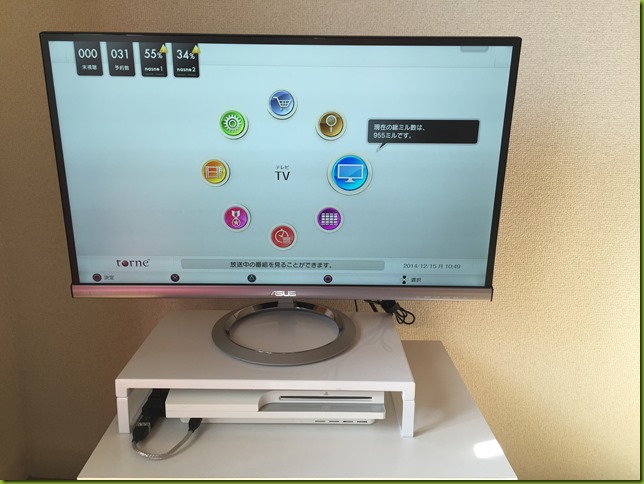







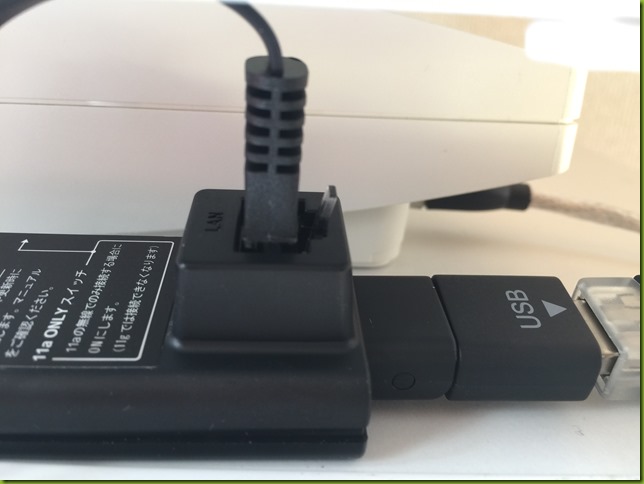






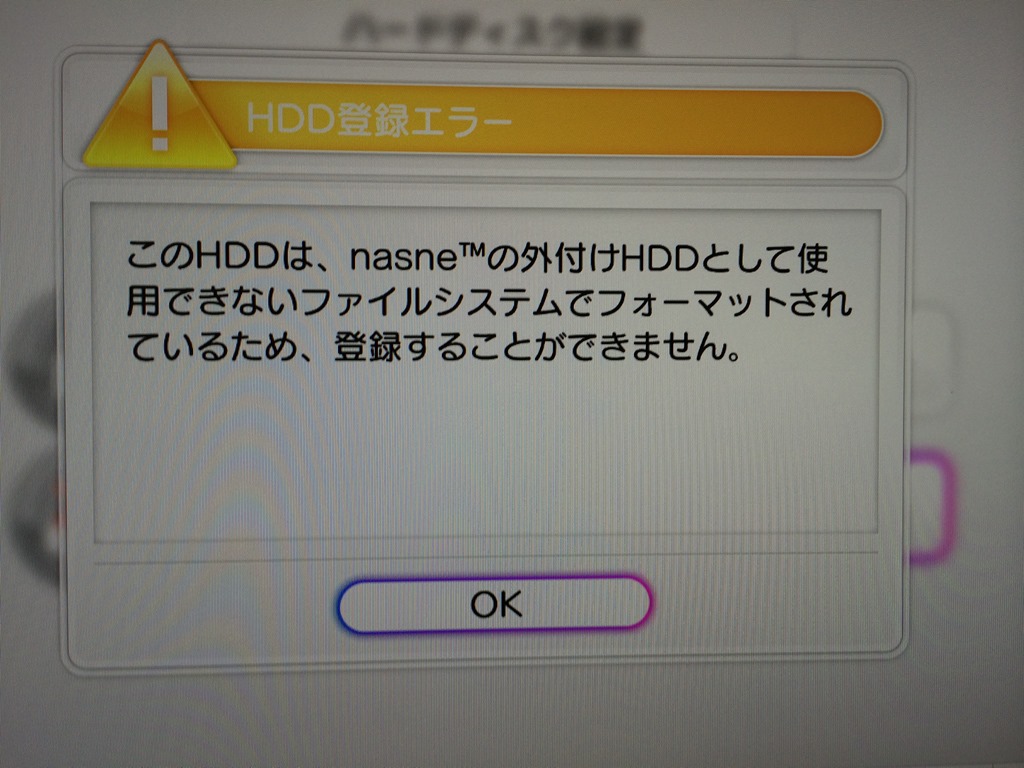
nasne購入後に無線化を施す予定でしたが、非常に参考になりました。
BSは見れますか?
Nasneは、地デジのほか、BS/110度CSデジタルに対応となっております。
親機がAOSSボタンではなくWPSですが繋がりますか?
はじめまして、とても参考になりました。
ひとつ疑問なのですが、PS3もnasneもネットに繋ぐ必要があると思うんですがWLI-UTX-AG300/Cで繋げるのは1つですよね?ハブとか使われているんですか??
あぁ!自己解決しました!
nasne自体はアンテナ線近くの有線でネット接続できる別の場所にあるんですね!
で、それを離れた場所で液晶ディスプレイとPS3で視聴するってことですね!!
すいませんでしたm(._.)m